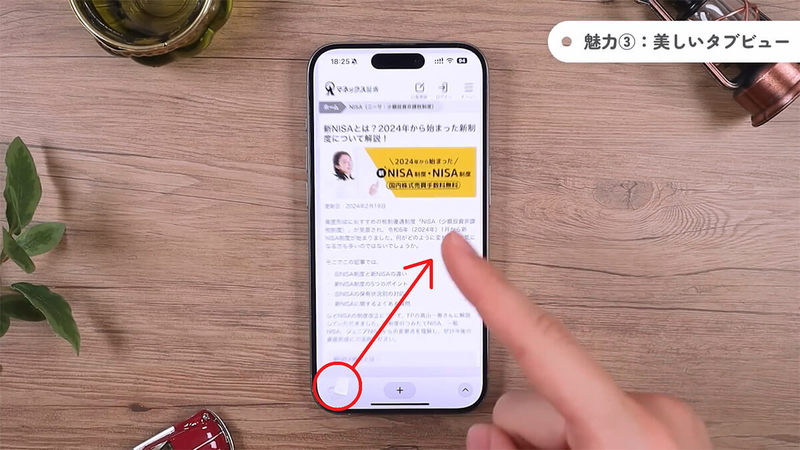【魅力2】Browse For Me
Arc Searchのふたつめの魅力は「Browse For Me(ブラウズ フォーミー)」という機能です。
たとえば、Arc Searchを開いて「和歌山 おすすめの観光」と入力しましょう。そして、Browse For Meをタッチします。
すると「じゃらん」や「 一休」「HIS」など、さまざまなサイトを横断して、和歌山のおすすめの観光スポットをひとつのページにまとめてくれるんです。これ、けっこう驚きの機能ではないでしょうか?
もうこれで、さまざまなサイトを横断しなくてもArc Searchが代わりに探して、ひとつのページにまとめてくれるのです。
アドベンチャーワールドや那智の滝、白良浜などなど情報はかなり正確です。各項目一つひとつに絵文字もついていて、めちゃくちゃ見やすいのもポイントですね。
Browse For Meを使う手順
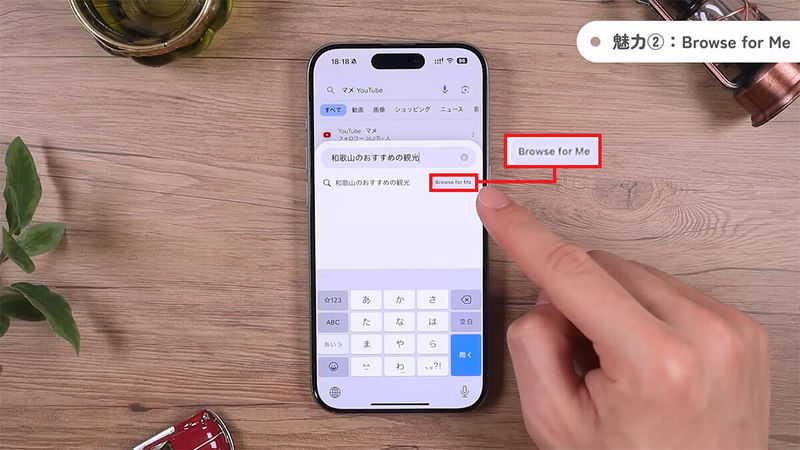
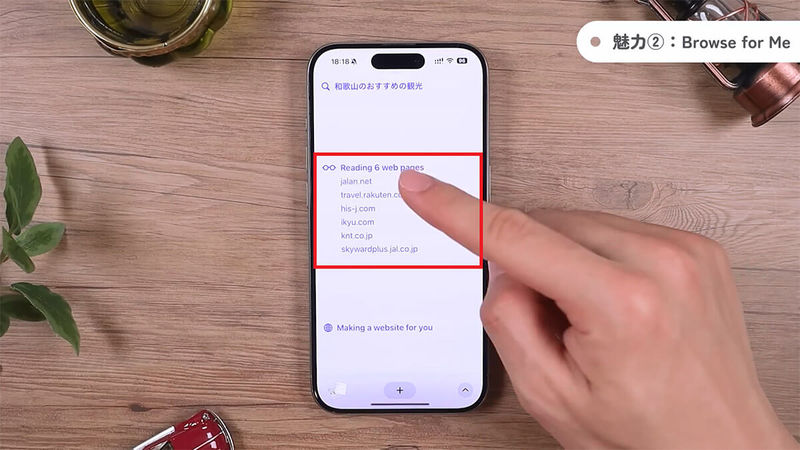
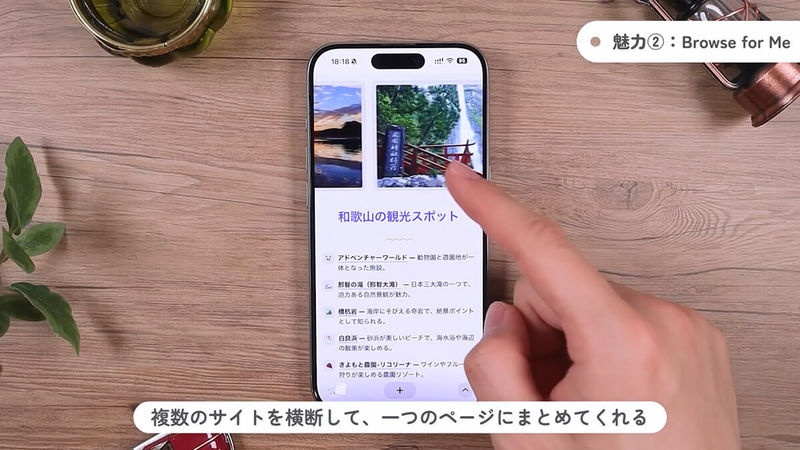
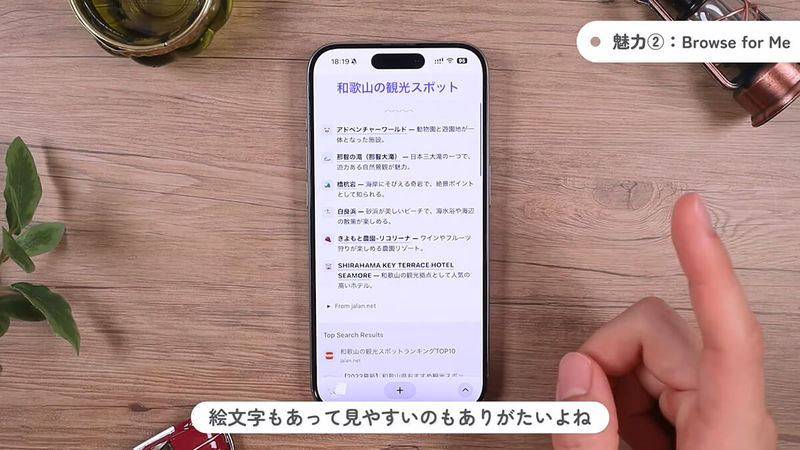
しかも、Arc Searchでは検索結果で気になったものをタップするだけで、再度さまざまなサイトを横断して各項目についても詳しくまとめてくれる機能もあります。
自分で同じクオリティのものを作ろうすると、かなり時間がかかりますが、Arc Searchならほんの数秒でできちゃうのが凄いですね。
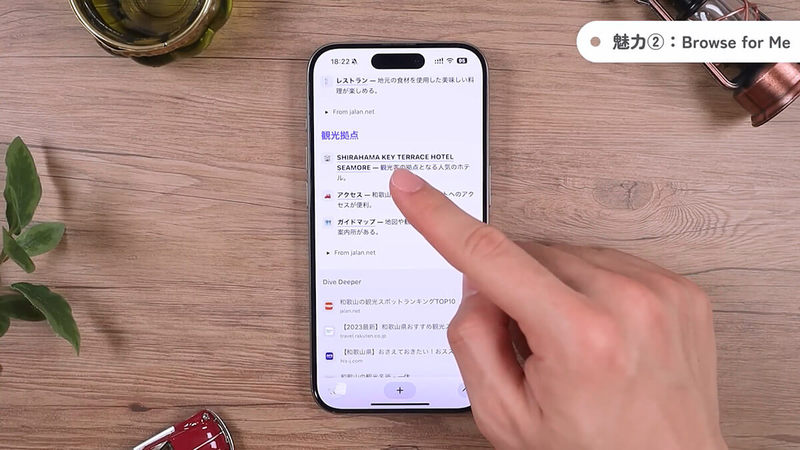
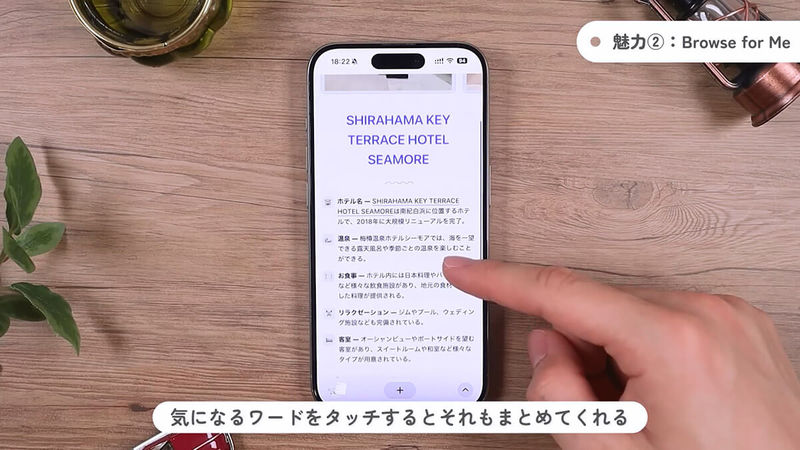
さらに、Arc Searchで検索した和歌山の観光スポットのページは、URLをコピーして友だちにLINEで送信できます。
これで、友だちも同じ画面を見られるので、手軽に観光スポット情報を共有できるのが便利ですね。
検索結果をLINEで友だちに送る手順
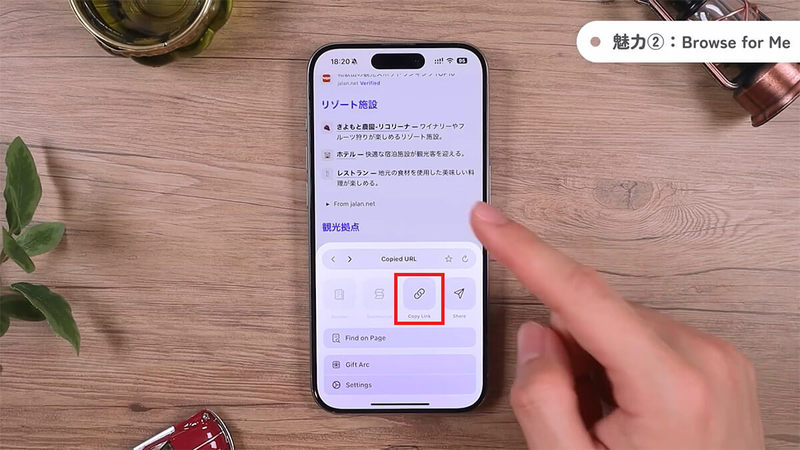
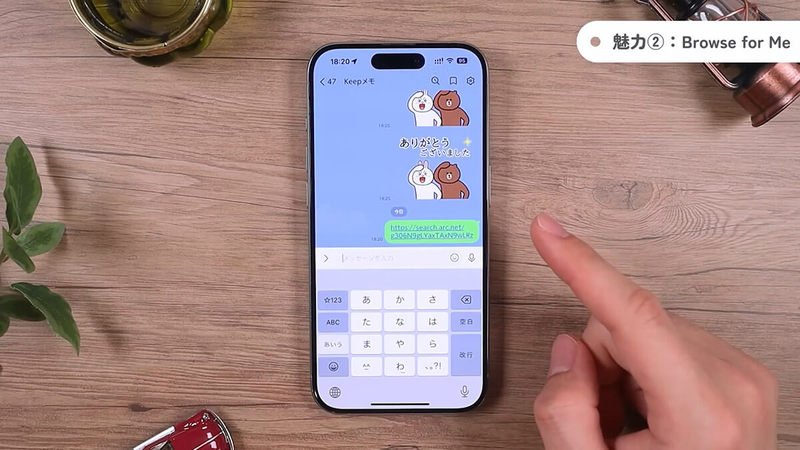
【魅力3】美しいタブビュー
Arc Searchの3つめの魅力は「美しいタブビュー」です。
Arc Searchはタブ機能にもかなりこだわっていて 、画面左下のタブアイコンをタップすると、まるでiPhoneのデフォルト機能かのようにタブを俯瞰(ふかん)して見ることができるんです。
もちろん、Safariと同じように上にスワイプすればタブを削除できますし、画面下のアイコンを押せばタブのアーカイブを見ることもできます。
しかも、タブの切り替えはわざわざタブアイコンを押さなくても、左下から右上にスワイプするだけで、直近開いていたタブと簡単に入れ替えることができるんですよ。
この切り替えも非常に滑らかで、めちゃくちゃ扱いやすいんですよね。
開いているタブを俯瞰(ふかん)して見る手順
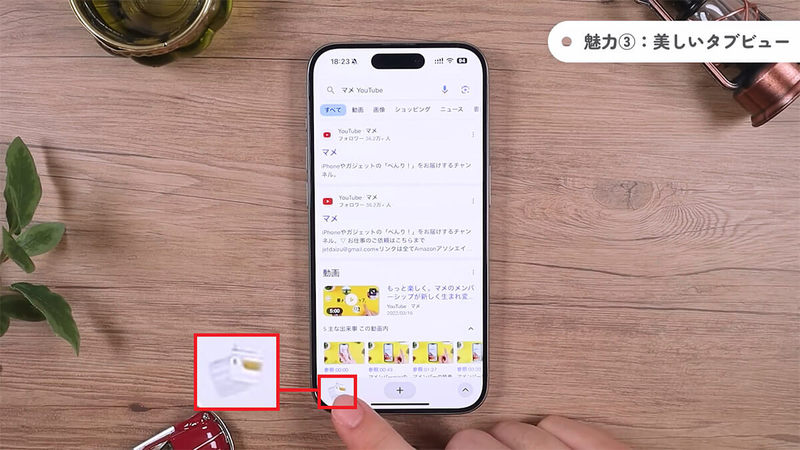
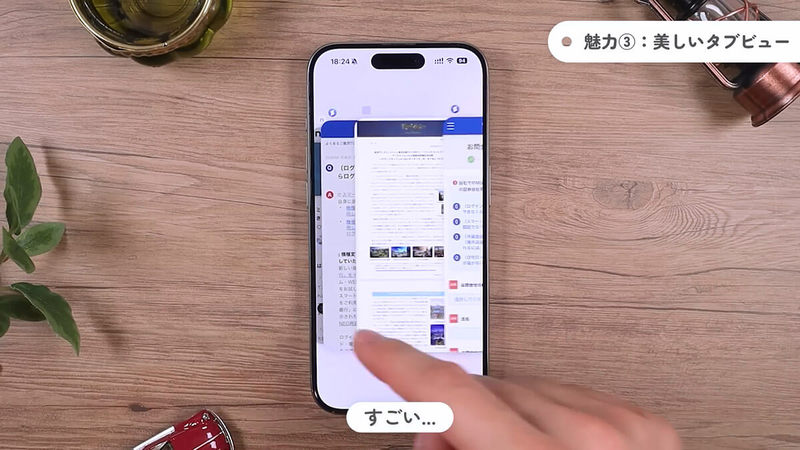
不要なタブを削除する手順
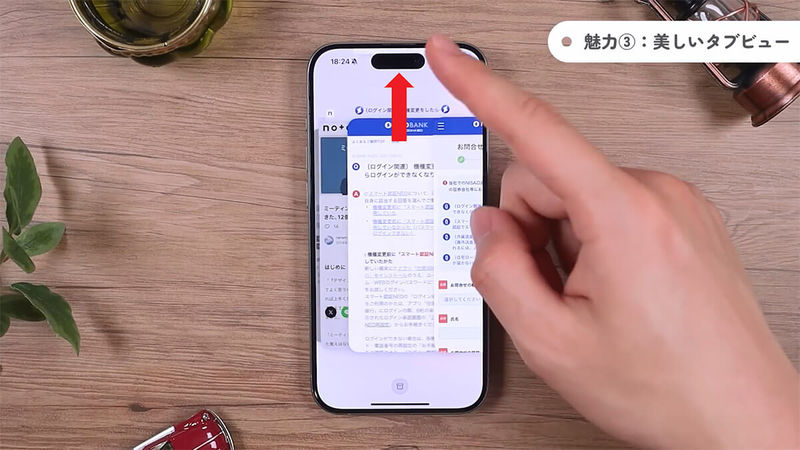
タブのアーカイブを表示する手順
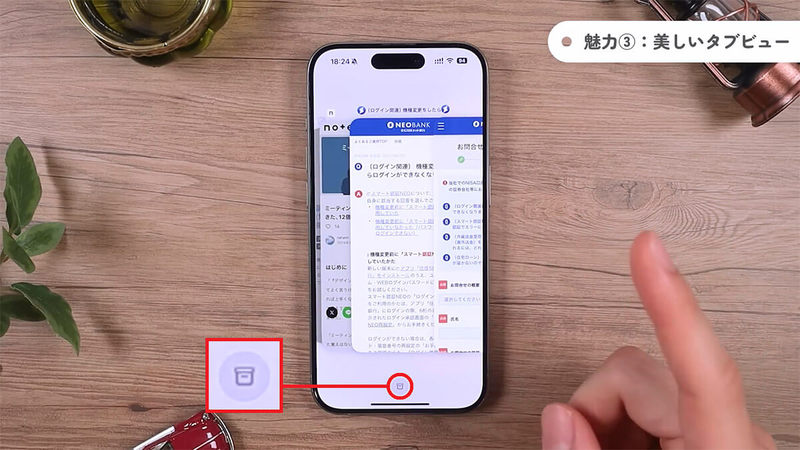
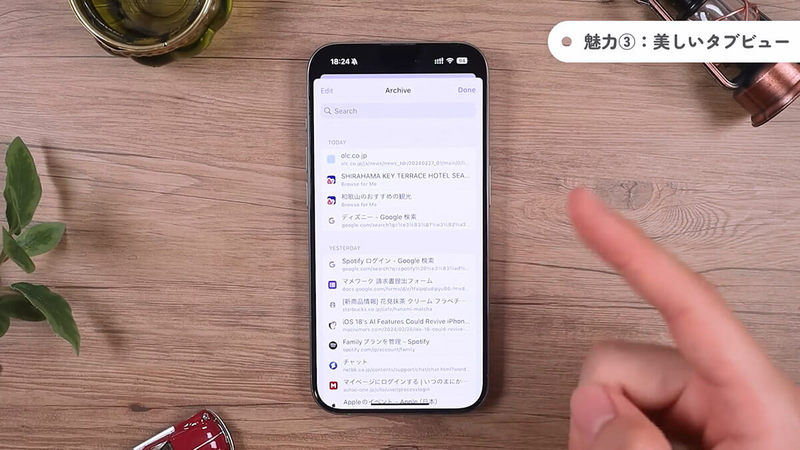
直近開いていたタブと切り替える手順